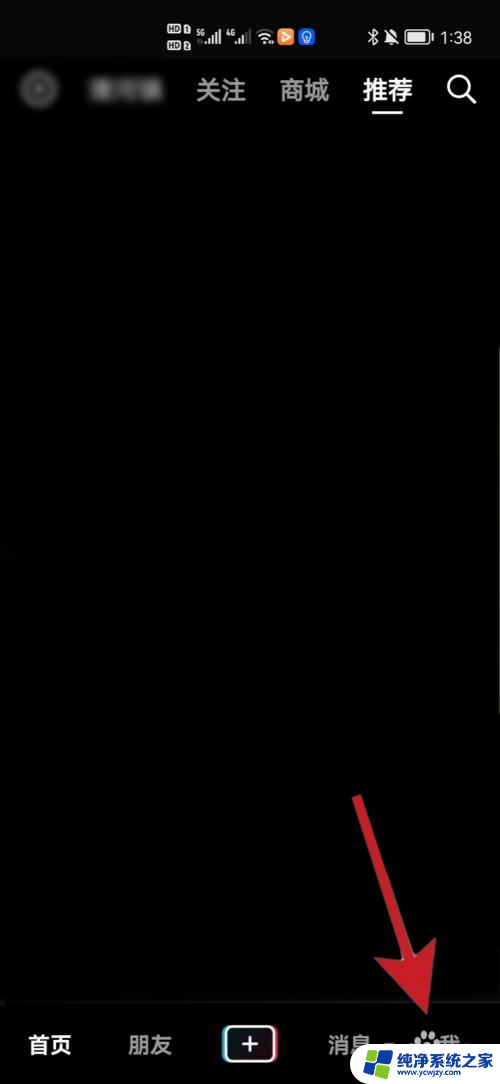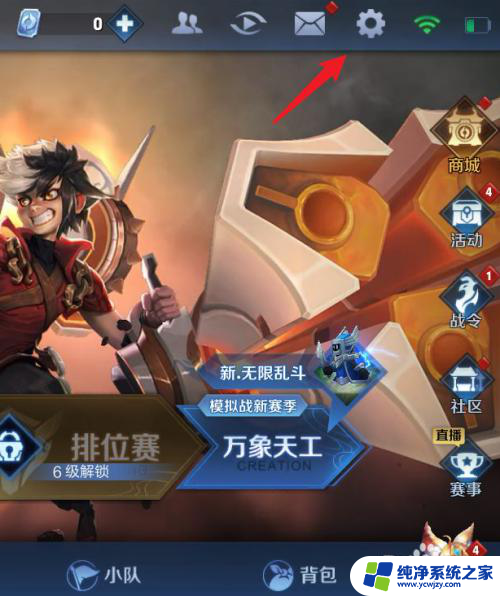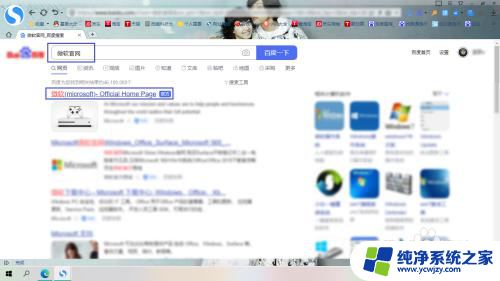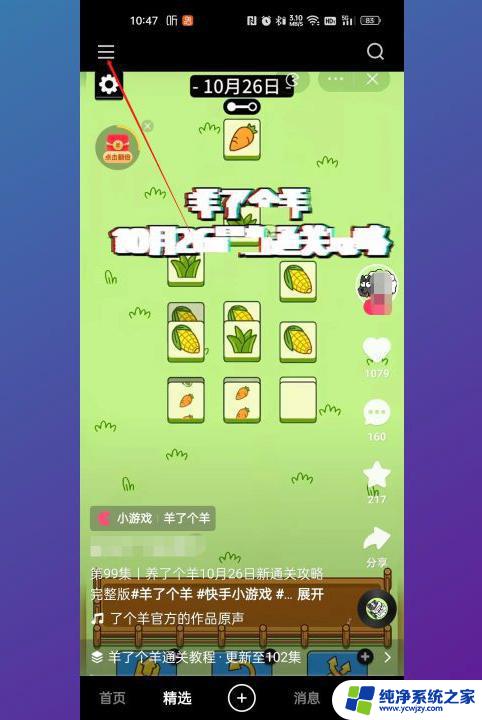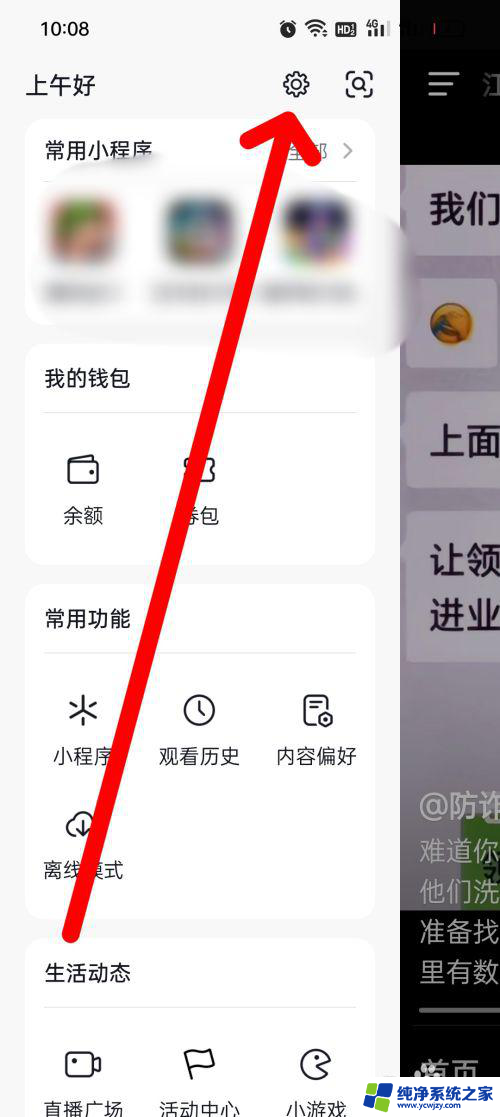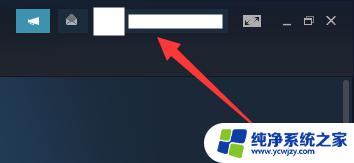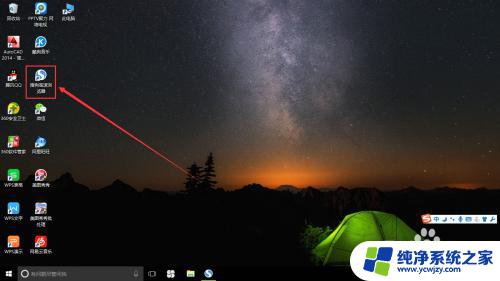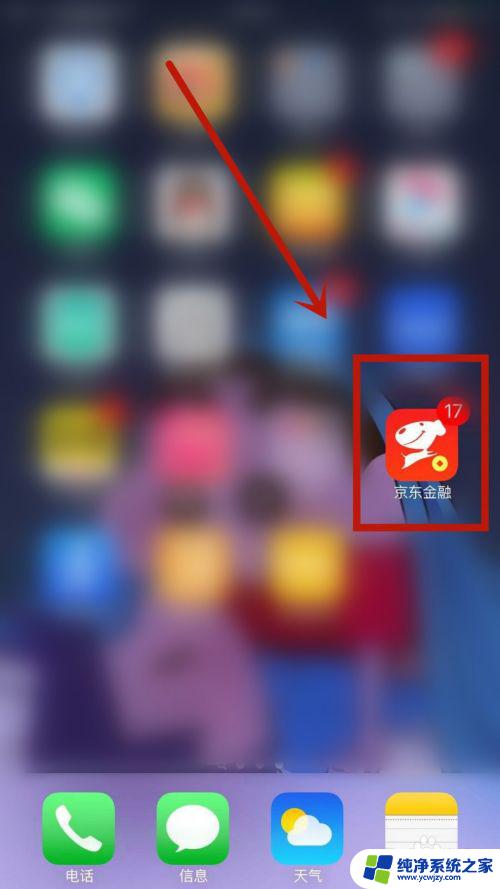注销账号steam 如何注销Steam账号
注销账号steam,在如今的数字化时代,Steam作为一款广受欢迎的游戏平台,吸引了无数玩家的关注和使用,有时候我们可能会遇到一些情况,需要注销自己的Steam账号。无论是因为个人原因还是安全考虑,注销Steam账号是一个不可避免的选择。如何注销Steam账号呢?本文将详细介绍注销Steam账号的步骤和注意事项,帮助大家轻松解决这个问题。
具体步骤:
1.首先,我们在steam主界面,点击最上方右侧的【帮助】,然后选择【Steam客服】。
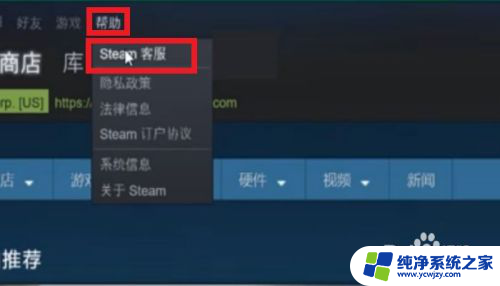
2.进入到客服界面后,我们在最下方的方框中输入【终止账户】,按下回车键,进行搜索。
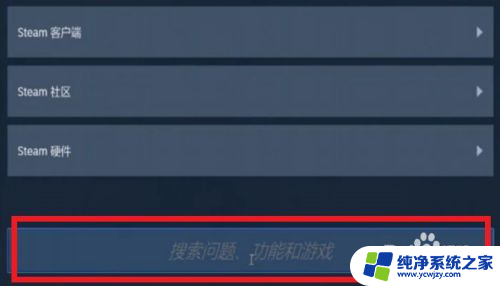
3.然后,我们找到一个叫做【Account Deletion - Common Questions】的答疑帖,点击进入。
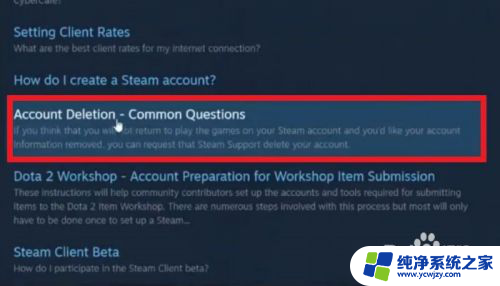
4.进入详情界面后,我们可以看到第一段话中第二行有一段蓝色字体【request that Steam Support】,我们点击它。
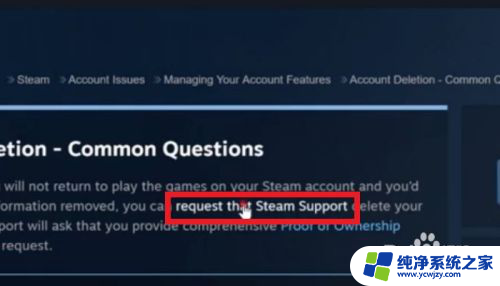
5.点击蓝色字体之后,我们会跳转来到下图的这个页面。在这里,我们可以看到删除自己账号的方法。了解详情之后,我们点击【前往账户删除】。
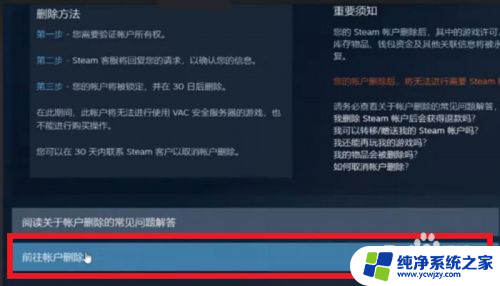
6.在下图的界面中,我们填写自己账户的相关信息。来证明我们的身份,最后点击【发送】,等待处理即可!
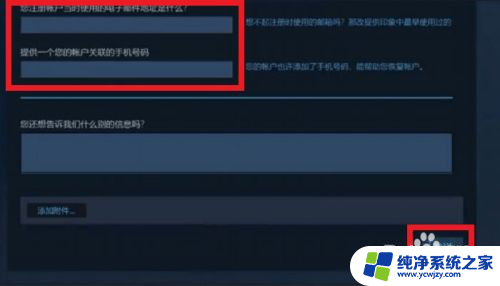
以上就是注销账号steam的全部内容,如果有任何疑问,您可以根据小编的方法来操作,希望这些方法能够对大家有所帮助。